Page 209 of 228

Visar stationslistan (grupp och
station). Välj "Update List" för att
uppdatera stationslistan Välj
"Select Ensemble" att välja den
grupp du vill visa.
Visar listan med favoriter. Tryck
på knappen och håll den
nedtryckt för att lagra den
aktuellt sökta stationen i listan
med favoriter
Söker efter önskad station i
stationslistan Ställer in varje
station i stationslistan i
10 sekunder Välj den igen när
önskad station är inställd Om
stationslistan inte är tillgänglig,
växlar den till
uppdateringsskärmen för
stationslistan. Utför
stationslistans uppdatering.
Sätter på och stänger av
TA-läget.
/Går till föregående/nästa
skärm. Tryck och håll
nedtryckt för att återgå till
toppstationen i föregående
grupp
Visar DAB-
radioinställningsskärmen.
Visar ljudinställningar för att
justera ljudkvalitetsnivån.
INSTÄLLNINGAR
OBSERVERA Beroende på kvalitet och
specifikation, kan skärmen skilja sig åt.
Välj
ikonen på startskärmen för att
visa skärmen för inställningar. Byt fliken
och markera den inställning som du vill
ändra.
Du kan anpassa inställningarna på
inställningsdisplayen enligt följande:
“Display”: se stycket
”Volym-/Display-/Ljudkontroller” i
tillägget om 7-tums radion;
“Ljud”: se stycket "Volym-/Display-/
Ljudkontroller” i tillägget om 7-tums
radion;
“Klocka”: “Justera tid”, “GPS Sync”,
“Tidformat”, “Välj tidzon”, “Dagsljus
tidssparare”;
“Fordon”: regnsensorer
Vindrutetorkare/Dörrlås/Övrig;
“Anordningar”: väljBluetooth®
eller “Nätverkshantering”;
“System”: “Verktygstips”, “Språk”,
“Temperatur”, “Avstånd”, “Uppdatering
musikdatabas”, “Återställ
fabriksinställningar”, “Om (avtal och
ansvarsfriskrivningar)”, “Om
(versioninformation)”
AUX / USB / iPod LÄGE
Ljud kan höras från fordonets högtalare
genom att ansluta en kommersiellt
tillgänglig bärbar ljudenhet till
hjälputtaget. En kommersiellt tillgänglig,
icke-impedans (3,5 Ø) stereominikabeln
krävs.
Ljudet kan dessutom spelas upp från
fordonets ljudenhet genom att ansluta
en USB-enhet eller en iPod till
USB-porten bild 168 (1= USB portar/
2= hjälputtag).
Anslutning av USB-port / hjälputtag
Anslut en enhet: om det finns ett hölje
på AUX-uttaget eller USB-porten, ta
bort höljet. Anslut kontakten på enheten
till USB-porten.
Anslut en anslutningsledning:om
det finns ett hölje på AUX-uttaget eller
USB-porten, ta bort höljet. Anslut
16806020700-122-001
207
Page 210 of 228

enhetens plugg/anslutningsledning till
hjälputtaget/USB-porten
Hur man använder AUX läge
Väljikonen på hemskärmen för att
visa underhållningsskärmen. VäljAUX
för att växla till AUX läge.
Spelbar data:MP3/WMA/AAC/OGG
fil.
OBSERVERA Om en enhet inte är
ansluten till hjälputtaget, kommer läget
inte att växla över till AUX-läget.
OBSERVERA Justera ljudvolymen med
hjälp av den bärbara ljudenheten,
kommando- eller ljudomkopplaren.
Ljudjusteringar kan också göras med
hjälp av den bärbara ljudenhetens
volyminställning.
OBSERVERA Om anslutningskontakten
tas ur hjälputtaget medan den är i
AUX-läge, kan brus uppstå.
OBSERVERA Denna enhet stöder inte
en USB 3.0 enhet. Dessutom kan andra
enheter eventuellt inte stödjas beroende
av beroende på modell eller
OS-version. USB enheter som är
formaterade till FAT32 stöds (USB
enheter som är formaterade till andra
format som NTFS stöds inte).
Bluetooth® HANDS FREE
Anordningsparning
För att användaBluetooth®
audio och
handsfree, måste enheten som ärutrustad med
Bluetooth®
vara parad
till enheten genom följande procedur.
Maximalt sju enheter inklusive
Bluetooth®
audioenheter and
handsfree mobiltelefoner kan paras
ihop.
OBSERVERA
Bluetooth®
kanske inte
fungerar under 1 eller 2 minuter efter att
tädningen har ställts i läge ACC eller
ON. Detta är dock inte något problem.
Om
Bluetooth®
systemet inte ansluter
automatiskt efter 1 eller 2 minuter,
kontrollera att
Bluetooth®
inställningarna på enheten är normal
och försök att återansluta
Bluetooth®
enheten från fordonssidan.
OBS! Om
Bluetooth®
-aktiverade
enheter används på följande platser
eller i följande förhållanden, kan det
hända att anslutning via
Bluetooth®
inte är möjlig: enheten finns på en plats
som är dold för mittdisplayen, t.ex.
bakom eller under ett säte eller inuti
handskfacket/enhetens kontakter eller
är täckt av ett metallföremål eller en
kropp/ Enheten är inställd i
energisparläge.
OBS! För att konsultera förteckningen
över kompatibla mobiltelefoner besök
webbplatsen
http://124spiderinfotainment.com.
Parningsprocedur
Gör så här:
väljikonen på startskärmen för att
visa "Settings"-skärmen
väljEnhetstabben;
väljBluetooth®
och slå på
Bluetooth®
inställningen;
väljAdd New Deviceför att visa
meddelandet och ändra till
enhetsoperationen. Användning av din
enhet, gör en sökning efter
Bluetooth®
enheten (kringenhet);
välj “124 Spider” från enhetslistan
som enheten eftersökt;
Enhet medBluetooth®
version
2.0 mata in den 4-siffriga
parningskoden som visas på enheten.
Enhet med
Bluetooth®
version
2.1 eller högre, kontrollera att den
6-siffriga koden som visas på
ljudenheten också visas på enheten,
och tryck påJa. Anslutningstillstånd
och åtkomstbehörighet till telefonboken
för din mobila enhet kan krävas
beroende på den mobila enheten. Om
parningen lyckas, kommer den anslutna
enhetens funktioner till
Bluetooth®
att
visas;
enheter som är kompatibla med
SMS-funktion SMS-meddelanden
laddas ner automatiskt. Ett
nedladdningstillstånd för din enhet kan
krävas beroende på enheten.
Efter att en enhet har registrerats,
identifierar systemet automatiskt
enheten.
Enhetsval
Om flera enheter har parats, länkar
Bluetooth®
den enhet som senast
208
MULTIMEDIA
Page 211 of 228

parades. Om du vill länka en annan
ihopkopplad enhet är det nödvändigt
att ändra länken.
Enhetsprioritetsordningen efter att
länken har ändrats bibehålls även när
tändningen är avstängd.
Ansluta andra enheter
Gör så här:
väljikonen på startskärmen för att
visa "Settings"-skärmen
väljDevicestabben och välj sedan
Bluetooth®
. Slå påBluetooth®
inställningen och välj namnet på den
enhet du vill ansluta;
Phone And Audio selection
ansluter båda enheterna som
hands-free och
Bluetooth®
audio.
Phone Only selectionansluter som
en hands-free enhet.Audio Only
selectionsom
Bluetooth®
audio.
Ringa ett samtal
Det går att ringa samtal med någon av
följande sex metoder:
Telefonbok nerladdad från en
Bluetooth®
-enhet (mobiltelefon)
(röstigenkänningsfunktionen kan
användas)
Favourites (favoriter)
Samtalsdata
Ringa ett telefonnummer
(röstigenkänningsfunktionen kan
användas)
"Redial" (återuppringning) -
röstigenkänningskommando för attringa till det senaste utgående
telefonnumret i listan
"Call back" (återuppringning) -
röstigenkänningskommando för att
ringa till det senaste inkommande
telefonnumret i listan
Telefonsamtal kan göras genom att
säga kontaktens namn i den
nedladdade telefonboken för namnet
på en person vars telefonnummer har
registrerats i
Bluetooth®
handsfree.
Gör så här:
tryck på talknappen
invänta summerljudet
säg: “Ring XXXXX... (T.ex. "John")
Mobil "(du kan också säga "Hem",
"Arbete" eller "Övrigt" istället för "Mobil",
beroende på hur du ställer in din
kontaktinformation)
följ röstvägledningen för att ringa
samtalet eller tryck lätt på
svaraknappen på rattbrytaren under
eller efter vägledningen för att ringa
samtalet.
Importera kontakt (nedladdad
telefonbok)
Telefonboksdata från din enhet
(mobiltelefon) kan skickas och
registreras till din
Bluetooth®
handsfree telefonbok genom att
använda
Bluetooth®
.
Automatisk nedladdning:
Inställningen “Autohämtning avkontakter” måste vara påslagen. När
hands-free är anslutet till enheten,
laddas telefonboken ner automatiskt.
Manuell nedladdning:om
inställningen “Automatisk
kontaktnedladdning” är avstängd, ladda
ner telefonboken genom att använda
följande procedur:
väljikonen på startskärmen för att
visa skärmen för "Communication"-
skärmen
väljContactsför att visa
kontaktlistan;
väljEdit Contacts;
väljImport All Contactseller
Import Selected Contactför att växla
till enhetsoperationen. OmImport All
Contactsär valt, väljDownload.
Nedladdningen från mobiltelefonen
kommer att starta.
OBSERVERA Maximalt 1000 kontakter
kan registreras i telefonboken.
Ta emot ett inkommande samtal
När ett inkommande samtal tas emot,
visas inkommande samtalsskärmen.
Inställningen "Inkommande
samtalsnotifiering" måste vara
påslagen.
För att acceptera samtalettryck på
knappen på styrratten på
audiokontrollomkopplaren eller välj
Answerpå skärmen.För att avvisa
samtalettryck på knappen på
209
Page 212 of 228

styrratten på audiokontrollomkopplaren
eller väljIgnorepå skärmen.
NAVIGERING
SD KORT
För att använda navigationssystemet
måste SD-kortet som innehåller
kartinformationen införas i
SD-kortplatsen bild 169.
När du sätter i SD-kortet, flytta aldrig
reglaget på sidan av SD-kortet till läget
LOCK. Om reglaget är i läget LOCK,
kan SD kortet inte läsas av och
navigationssystemet kommer inte att
fungera.
Detta SD-kort är endast giltigt för
användning i ett fordon. Använd aldrig i
ett annat fordon. Om SD-kortet först
används i ett fordon och sedan i ett
annat, kan navigationssystemet bli
obrukbart för endera av fordonen.OBS! För att uppdatera
navigeringskartor besöker du
webbplatsen
http://124spiderinfotainment.com eller
kontaktar en Abarth-återförsäljare.NAVIGERINGSMENY
Väljoch öppna navigeringsmenyn.
Du har följande valmöjligheter bild 170:
/Öppna/stäng. Öppnar
och stänger UMP (menypanel). UMP
(menypanel) visas på den nedre delen
av skärmen.
Lägger till en destination. Välj
din destination genom att ange en
adress eller välj en IP (intressepunkt), en
plats på kartan eller någon av dina
favoritdestinationer. Du kan också söka
efter tidigare destinationer från Smart
historik genom att ange koordinaterna.
Om en internetuppkoppling är
tillgänglig, kan Lokal sökning vara tillytterligare hjälp för att hitta din
destination.
iVisar skärmen där trafikinformation
och mottagningsvillkoren för GPS kan
ställas in och kontrolleras.
Avbryter vägpunkt/rutt.
Finner platser i närheten.Du
kan söka efter intressepunkter (IP) nära
fordonets position.
Visar ruttens parametrar och
rutten i dess fulla längd på kartan. Du
kan också utföra åtgärder relaterade till
rutten som att redigera eller avbryta din
rutt, välja ruttalternativ, undvika delar av
rutten, simulera navigering eller lägga till
destinationen till dina favoriter.
2D/3DÄndra visningsläge.
Kartans visningsläge kan ändras (2D
norr upp/2D huvud upp/3D).
Växlar till inställningsskärmen där
du kan ändra navigeringsinställningar.
OBSERVERA Vissa funktioner är inte
tillgängliga beroende på vissa länder
och regioner.
16906020777-177-077AB
17011000001-121-112
210
MULTIMEDIA
Page 213 of 228

NAVIGERING PÅ KARTAN
Datafälten bild 171 är annorlunda när
du navigerar på en aktiv rutt och när du
inte har någon specifik destination (den
vinröda linjen visas inte).
48: visar hastighetsbegränsningen för
den nuvarande vägen om kartan
innehåller den.
2.0km/8:31: visar hur långt du måste
resa på rutten innan du når din
slutdestination och beräknad
ankomsttid till ruttens slutdestination.
OBSERVERA Vissa funktioner är inte
tillgängliga beroende på vissa länder
och regioner.
OBJEKT PÅ KARTANGator och vägar:
navigationssystemet visar vägarna i
olika bredder och färger så att de lätt
kan identifieras. En motorväg blir
tjockare och en annan färg än en liten
gata.
Svängförhandsgranskning och
nästa gata: när du navigerar på en
rutt, kommer den övre delen av
kartskärmen att visa information om
nästa manöver, gata eller stad. Det
finns ett område på den övre vänstra
delen av skärmen som indikerar nästa
operation. Visar både händelsetypen
(såsom sväng, omväg, spännande
motorvägar) och avståndet från den
aktuella positionen.
Filinformation och vägskyltar: när
du kör med GPS:en på flerfiliga vägar är
det viktigt att ligga i rätt fil för att kunna
följa den rekommenderade rutten. Om
filinformation är tillgänglig i
kartdatasystemet, visar
navigationssystemet filerna och deras
riktningar med små pilar längst ned på
kartan. De markerade pilarna visar de
körfält och den rutt som du ska ta.
Vägkorsningsinformation:omdu
närmar dig en motorvägsavfart eller en
komplicerad vägkorsning och den
information som behövs finns, kommer
kartan att ersätts med en 3D-vy över
vägkorsningen.
Motorvägavfartstjänster:dukan
behöva en bensinstation eller en
restaurang under din resa. Denna
funktion visar en ny knapp på kartan
när du kör på motorvägar. Välj denna
Öppna knapp för att öppna en panel
med information om de närmasteavfarterna eller bensinstationerna.
Delar av den aktiva rutten:
navigationssystemet visar rutten på
följande sätt.
VÄLJ DESTINATIONEN FÖR
RUTTEN
Ange en adress
Om du vill ange en adress som
destinationen, gör så här:
Väljefter att ha valtpå KARTA
skärmen.
VäljFinn adress. Som standard
föreslår navigationssystemet landet och
staden som du befinner dig i. Om det
behövs, väljLand, ange de första
bokstäverna i landets namn på
tangentbordet och välj ett land från
resultatlistan.
Om det behövs, välj en ny stad: välj
Stadoch börja ange stadens namn på
tangentbordet. Hitta staden du
behöver: det mest sannolika namnet på
staden visas alltid i inmatningsfältet. För
att acceptera den, välj . Om det
önskade namnet inte visas kommer de
namn som matchar sökningen att visas
i en lista efter att du angett några
tecken (för att öppna listan med resultat
innan den visas automatiskt, välj
och välj staden från listan).
Ange gatunamnet: välj
name>och börja ange gatunamnet på
tangentbordet. Hitta gatan du behöver:
17111000001-121-111
211
Page 214 of 228

det mest sannolika namnet på gatan
visas alltid i inmatningsfältet. För att
acceptera den, välj . Om det önskade
namnet inte visas kommer de namn
som matchar sökningen att visas i en
lista efter att du angett några tecken (för
att öppna listan med resultat innan den
visas automatiskt, välj
och välj
gatan från listan).
Ange husnumret: väljHusnummer
ange sedan husnumret på
tangentbordet (för att ange bokstäver,
väljQWE). Välj för att sluta mata in
adressen. (Om det inmatade husnumret
inte kan hittas, väljs gatans mittpunkt
som destinationen.
Den valda platsen visas på kartan.
NavigeringenStartarom den är vald,
eller efter 10 sekunder om användaren
inte gjort något. Genom att trycka på
platsen som visas på skärmen, kan du
kontrollera rutten. Rutten kan dessutom
ändras genom att välja andra alternativ.
Välj destinationen från IP(Intressepunkt)
Om namnet på en IP (intressepunkt) har
matats in, kommer en lista med möjliga
sökningar att visas.
Gör så här:
Väljefter att ha valtpå KARTA
skärmen.
VäljFinn platser.
VäljFiltrera efter namn.
Ange IP (intressepunkten), med hjälp
av tangentbordet. Välj att öppna listan
med IP efter att ha angivit några
bokstäver, med namn som innehåller de
angivna bokstäverna.
Den valda platsen visas på kartan.
Systemet övergår till nästa skärm
genom att väljaNavigera till, eller så
återgår den till föregående skärm
genom att välja < knappen. Genom att
trycka på platsen som visas på
skärmen, kan du ändra destinationen till
någonstans på kartan.
Välj destinationen från dina
favoriter
Gör så här:
Väljefter att ha valtpå KARTA
skärmen.
I navigeringsmenyn, väljFavoriter.
NärFavoriterär valt, går skärmen till
favoritskärmen. Välj din registrerade
favorit.
Den valda platsen visas på kartan.
Systemet övergår till nästa skärm
genom att väljaNavigera till, eller så
återgår den till föregående skärm
genom att välja < knappen. Genom att
trycka på platsen som visas på
skärmen, kan du ändra destinationen till
någonstans på kartan.
Navigeringen startar omStartär
vald, eller efter 10 sekunder om
användaren inte gjort något. Genom atttrycka på platsen som visas på
skärmen, kan du kontrollera rutten.
Rutten kan dessutom ändras genom att
välja andra alternativ.
VÄLJ EN NY DESTINATION
Gör så här:
VäljNy ruttför att planera en ny rutt
till den nyvalda platsen. Föregående
destination och vägpunkt(er) raderas.
VäljVägpunktför att lägga till den
nyvalda platsen som en mellanliggande
destination till din rutt. De andra
destinationerna på rutten kommer att
förbli intakta. Observera: den nya
vägpunkten är placerad bland
destinationerna för att göra rutten
optimal. För att bestämma var en
vägpunkt ska visas, använd funktionen
redigera rutt.
VäljSlutdestinationför att lägga
den nyvalda destination vid slutet av
rutten. De andra destinationerna på
rutten kommer att förbli intakta. Den
tidigare slutdestinationen är nu den
sista vägpunkten.
INSTÄLLNINGSMENY
Väljikon efter att ha valtpå
KARTA skärmen.
Inställningar menyalternativ:
Kartinställningar: du kan finjustera
kartskärmens utseende. Justera kartvyn
efter dina behov, visa eller dölj
3D-byggnader och hantera POI
212
MULTIMEDIA
Page 215 of 228

(intressant plats) bildskärmsinställningar
(som POI att visa på kartan).
Vägledningsinställningar:en
vägledningsrelaterad inställning finns
tillgänglig under ruttguidening.
Varningsinställningar:en
inställning som är relaterad till varningar
finns tillgänglig.
Ruttinställningar.
Trafikinställningar: en inställning
för trafikinformation är tillgänglig.
Inställn. för anslutna tjänster:en
inställning för online service är tillgänglig
OBSERVERA Vissa funktioner är inte
tillgängliga beroende på vissa länder
och regioner.
KARTINSTÄLLNINGAR
Kartan visas alltid på skärmen. Rulla
skärmen nedåt för att visa inställningen
bakom den nedre delen av skärmen:
Visningssätt:När den här knappen
är markerad, kan kartvyläget ändras.
3Dvisar saker som verkliga byggnader
tredimensionellt på kartan.2Dkartan
vrids så att färdriktningen visas i riktning
uppåt/2D Nkartan visas så att norr är
uppåt oavsett färdriktning).
Visningspunkt: anpassa den
grundläggande zoomen och tiltnivåerna
efter dina behov. Tre nivåer är
tillgängliga.
Automatisk zoomning: under
vägguidening på alla kartvylägen, är
funktionen för inzoomning när man
närmar sig korsningar på-/avslagen
automatiskt.
Byggnader: visa eller dölja
3D-stadsmodeller, 3D konstnärlig- eller
blockrepresentation av alla
stadsbyggnadsdata som innehåller
faktiska byggstorlekar och positioner på
kartan.
Motorvägsöversikt: när den är
aktiverad, zoomar kartan ut för att visa
en översikt över omgivningarna om
nästa rutthändelse (manöver) är långt
borta. Systemet går tillbaka till den
normala kartvyn när du närmar dig
nästa händelse.
Platsmarkeringar: välja vilka platser
som ska visas på kartan när du
navigerar. Alltför många platser gör
kartan rörig, så det är en bra idé att visa
så få som möjligt. Du har följande
möjligheter: välj kryssrutan för att visa
eller dölja platskategorin eller välj
namnet på platskategorin för att öppna
listan över underkategorier.
213
Page 216 of 228

VIKTIG INFORMATION OCH REKOMMENDATIONER
VARNING
BROMSSYSTEMRulla inte med motorn i motorstopp eller avstängd, hitta en säker plats att stanna på. Det är farligt att rulla med motorn i
motorstopp eller avstängd. Det krävs mer kraft för att bromsa och servobromsen kommer att försämras om du pumpbromsar.
Detta kommer att förlänga stoppsträckan eller till och med orsaka en olycka.
Växla till en lägre växel när du kör nedför branta backar. Det är farligt att hela tiden ha foten på bromspedalen eller att
applicera bromsen stadigt i långa sträckor. Detta orsakar överhettade bromsar, vilket resulterar i längre stoppsträckor eller till
och med fullständigt förlust av bromsen. Detta kan leda till förlust av kontrollen över fordonet och en allvarlig olycka. Undvik
kontinuerlig applicering av bromsarna.
INVÄNDIG UTRUSTNINGAnvänd aldrig mugghållaren till att hålla varma drycker medan fordonet är i rörelse. Det är farligt att använda mugghållaren till
att hålla varma drycker när fordonet är i rörelse. Om innehållet spills ut kan du bli skållad.
Sätt inget annat än plastflaskor, muggar eller burkar med dryck i mugghållaren. Det är farligt att sätta andra saker än
plastflaskor, muggar eller burkar med dryck i mugghållaren. Vid plötsliga inbromsningar eller manövrar kan personer i fordonet
träffas eller skadas, eller så kan förmål fara runt inne i fordonet och störa föraren med en möjlig olycka som följd. Använd
endast mugghållaren till plastflaskor, muggar eller burkar med dricka.
Håll förvaringslådor stänga under körning. Det är farligt att köra med förvaringsutrymmena öppna. För att minska riskerna för
skador i en olycka eller ett plötsligt stopp ska du hålla förvaringsutrymmena stängda när du kör.
Placera inte artiklar i förvaringsutrymmen utan lock. Det är farligt att placera artiklar i förvaringsutrymmen utan lock eftersom
de kan kastas runt i kupén om fordonet plötsligt accelererar och orsaka skador beroende på hur artikeln placeras.
KÖRTIPS
Stäng aldrig av motorn när du kör i en nedförsbacke. Det är farligt att stänga av motorn när du åker nedför en backe. Detta
gör att du förlorar servostyrning och servobromsar och det kan skada drivlinan. Du kan råka ut för en olycka om du tappar
styrnings- eller bromskontroll.
Var extremt försiktig om det är nödvändigt att växla ner på hala underlag: det är farligt att växla ner till en lägre växel när du
kör på hala underlag. Den plötsliga ändringen av hjulhastigheten kan få däcken att glida. Detta kan leda till att du tappar
kontrollen över fordonet och en att olycka sker.
Se till att golvmattorna sitter fast med genomgångarna eller hållarna så att de inte kan rulla ihop sig under pedalerna
 1
1 2
2 3
3 4
4 5
5 6
6 7
7 8
8 9
9 10
10 11
11 12
12 13
13 14
14 15
15 16
16 17
17 18
18 19
19 20
20 21
21 22
22 23
23 24
24 25
25 26
26 27
27 28
28 29
29 30
30 31
31 32
32 33
33 34
34 35
35 36
36 37
37 38
38 39
39 40
40 41
41 42
42 43
43 44
44 45
45 46
46 47
47 48
48 49
49 50
50 51
51 52
52 53
53 54
54 55
55 56
56 57
57 58
58 59
59 60
60 61
61 62
62 63
63 64
64 65
65 66
66 67
67 68
68 69
69 70
70 71
71 72
72 73
73 74
74 75
75 76
76 77
77 78
78 79
79 80
80 81
81 82
82 83
83 84
84 85
85 86
86 87
87 88
88 89
89 90
90 91
91 92
92 93
93 94
94 95
95 96
96 97
97 98
98 99
99 100
100 101
101 102
102 103
103 104
104 105
105 106
106 107
107 108
108 109
109 110
110 111
111 112
112 113
113 114
114 115
115 116
116 117
117 118
118 119
119 120
120 121
121 122
122 123
123 124
124 125
125 126
126 127
127 128
128 129
129 130
130 131
131 132
132 133
133 134
134 135
135 136
136 137
137 138
138 139
139 140
140 141
141 142
142 143
143 144
144 145
145 146
146 147
147 148
148 149
149 150
150 151
151 152
152 153
153 154
154 155
155 156
156 157
157 158
158 159
159 160
160 161
161 162
162 163
163 164
164 165
165 166
166 167
167 168
168 169
169 170
170 171
171 172
172 173
173 174
174 175
175 176
176 177
177 178
178 179
179 180
180 181
181 182
182 183
183 184
184 185
185 186
186 187
187 188
188 189
189 190
190 191
191 192
192 193
193 194
194 195
195 196
196 197
197 198
198 199
199 200
200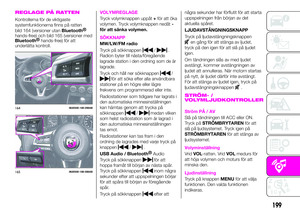 201
201 202
202 203
203 204
204 205
205 206
206 207
207 208
208 209
209 210
210 211
211 212
212 213
213 214
214 215
215 216
216 217
217 218
218 219
219 220
220 221
221 222
222 223
223 224
224 225
225 226
226 227
227






